förhindra att Windows Update startar om datorn automatiskt
Windows Update automatiska omstart kan vara en av de mest irriterande “funktionerna” i Microsoft-operativsystem. Även om det är lite mindre påträngande med Windows Vista och 7, så att användarna kan skjuta upp omstarten i upp till fyra timmar, kanske du inte är på datorn för att fånga upp de första eller efterföljande meddelandena.
i många fall är detta inte en stor affär. Det kan dock vara frustrerande om du går bort från en arbetssession och kommer tillbaka till ett nystartat system. Du kan också ladda ner en stor fil eller låta en lång operation springa medan du är borta från din dator och förväntar dig att den är klar vid retur.

lyckligtvis finns det olika lösningar tillgängliga. Idag kommer vi att nämna några som har testats för att fungera i XP, Vista och Windows 7-system.
tillfälliga lösningar
metoderna nedan kommer att inaktivera de nagande påminnelserna efter att Windows Update körs genom att stoppa den tillhörande tjänsten. De är bara tillfälliga lösningar eftersom Windows automatiskt startar tjänsten igen när du startar om, vilket innebär att du kanske står inför samma problem nästa gång Windows-uppdateringar installeras. Med andra ord, det här är din engångslösning.
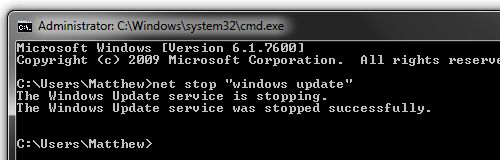
Windows XP: öppna Start > kör och ange följande kommando: net stop “automatiska uppdateringar” eller sc stop wuauserv. Du kan också avbryta processen med PsSuspend och kommandot pssuspend wuauclt.
Windows Vista/7: Öppna Start och Sök efter cmd. Högerklicka på det hittade programmet och klicka på Kör som administratör. Ange kommandot net stop” windows update ” och du är bra att gå. På samma sätt kan du avbryta processen med PsSuspend och kommandot pssuspend wuauclt.
Permanent Fix
tyvärr är de flesta av de eviga systemjusteringarna där ute inte tillgängliga för “hem” – användare-det inkluderar även Hempremieversioner eftersom dessa saknar grupppolicyredigeraren och några andra “avancerade” Windows-funktioner. Tredjepartsapplikationen Shutdown Guard fungerar dock bra och förhindrar till och med att andra program startar om datorn.
för användare av Professional, Ultimate och andra övre nivåversioner av Windows kan du justera några saker i dina grupprincipinställningar eller systemregistret:

Windows XP: Start > kör > ange gpedit.msc. Navigera till lokal Datorprincip > Datorkonfiguration > Administrativa mallar > Windows-komponenter > Windows Update. Dubbelklicka på “ingen automatisk omstart för schemalagda automatiska uppdateringar installation,” välj sedan Enabled och klicka på OK.
Windows Vista/7: Start > Sök efter gpedit.msc. Navigera till Datorkonfiguration > Administrativa mallar > Windows-komponenter > Windows Update och aktivera “ingen automatisk omstart för schemalagda automatiska Uppdateringsinstallationer”.

alla användare som inte är hemma kan tillämpa samma policyändring genom att lägga till en ny nyckel i registret. Gå till Start > kör / Sök efter regedit. Navigera till HKEY_LOCAL_MACHINE Software Policies Microsoft Windows WindowsUpdate AU. Skapa ett nytt 32-bitars DWORD-värde med namnet NoAutoRebootWithLoggedOnUsers och ge det ett värde på 1. Du kan också ladda ner och dubbelklicka på den här registernyckeln för att lägga till nyckeln automatiskt.
visste du det?
att hålla ditt operativsystem Uppdaterat är viktigt för att ha en skadlig dator. Men även med Windows helt patched kan någon av dina installerade applikationer vara en potentiell ingångspunkt för angripare om du glömmer att ta den senaste versionen som finns tillgänglig. Verktyg som Secunias PSI kan ge ett extra lager av skydd genom att skanna din dator efter installerad programvara och sedan varna dig för potentiellt osäkra program som har tillgängliga uppdateringar.
tidigare Tech Tips
- hur man tar en förlorad fönster tillbaka till skrivbordet
- hur man ändrar inloggningsskärmen på Windows 7
- gräva regionspecifika Windows 7 teman
- installera över 50 gratisprogram Apps Handsfree med Ninite
- Stäng av skärmen med hjälp av en Windows-genväg och mer
- inaktivera Avira Antivirs popup-annonser
- öppna och anpassa Windows 7: s utökade snabbmeny
Leave a Reply